كيفية حظر المواقع على iPhone مع أو بدون وقت الشاشة
هل دخلت عن غير قصد إلى موقع ويب ضار ولا تريد رؤية هذا المحتوى مرة أخرى؟ أم أنك أحد الوالدين الذي يحتاج إلى حماية طفلك من محتوى الويب غير اللائق؟ مهما كان سبب مجيئك إلى هنا، سنرشدك إلى كيفية حظر مواقع الويب على جهاز iPhone الخاص بك.
💡تعمل الطرق التالية أيضًا لحظر موقع ويب على جهاز iPad.
- لحظر مواقع معينة أو مواقع ويب غير لائقة على الآيفون مجانًا، فإن أداة وقت الشاشة المدمجة هي الخيار الأمثل سواء للأفراد أو العائلات.
- إذا كنت تتطلع إلى زيادة التركيز أو زيادة الإنتاجية من خلال حظر مواقع الويب, BlockSite يمكن أن يساعدك. حتى أنه يوفر وضع التركيز، مما يتيح لك ضبط وقت العمل وفترات الاستراحة.
- بالنسبة للعائلات التي لا ترغب فقط في حظر مواقع الويب للأطفال، بل أيضًا تتبع سجل تصفح الأطفال، يمكنك اختيار تطبيقات الرقابة الأبوية مثل AirDroid Parental Control.
- بالتأكيد، يمكنك أيضًا تغيير موجه WiFi or إعدادات DNS لحظر مواقع الويب للشبكة بأكملها إذا كنت خبيرًا بالتكنولوجيا.
كيفية حظر مواقع الويب على iPhone مع وقت الشاشة
بدءًا من نظام iOS 12 (الذي صدر في عام 2018)، يوفر iPhone للمستخدمين ”وقت الشاشة“ لإدارة استخدام الجهاز، بما في ذلك القدرة على حظر مواقع الويب غير المناسبة ومواقع معينة. والآن، اتبع هذه الخطوات لتقييد مواقع الويب على الآيفون والآيباد مجاناً:
- الخطوة 1.افتح تطبيق ”الإعدادات“ وحدد موقع ”Screen Time“."
- الخطوة 2.انتقل إلى ”تقييد المحتوى والخصوصية“ وتأكد من تشغيل مفتاح التبديل.
- الخطوة 3.اضغط على ”قيود المحتوى“ ثم "محتوى الويب."
- الخطوة 4.الآن، لديك خياران لحظر المواقع الإلكترونية حسب احتياجاتك:
- الحد من المواقع الإلكترونية للبالغين-- يقوم هذا بتصفية مواقع الويب للبالغين تلقائيًا. إذا كنت بحاجة إلى حظر مواقع ويب معينة، فانقر على ”إضافة موقع ويب“ تحت ”عدم السماح مطلقًا“."
- مواقع الويب المسموح بها-- هذا يحظر جميع مواقع الويب باستثناء تلك التي وافقت عليها أو سمحت بها.
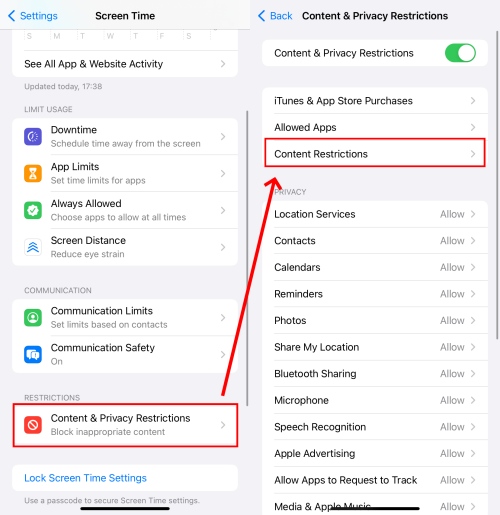
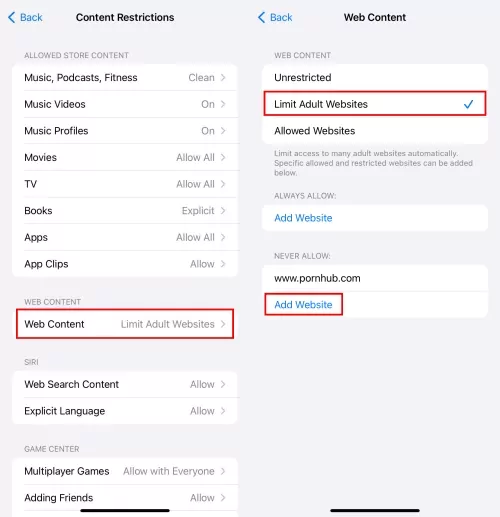
الإيجابيات:
- مجاني بالكامل
- لا يمكن تحميل المواقع المحظورة عبر سفاري وكروم وفايرفوكس وغيرها.
السلبيات:
- يمكن تجاوز تصفية الويب عن طريق إعادة ضبط الإعدادات.
- لا يمكن تصفية بعض مواقع البالغين، مثل مواقع الدردشة للبالغين.
- يستمر سفاري في التعطل عند إدخال عنوان URL المحظور.
كيفية حظر مواقع الويب على iPhone بدون وقت الشاشة
في الواقع، يعد Screen Time قويًا جدًا لدرجة أنه يقيد مواقع الويب على iPhone. ولكن في حال كنت تبحث عن طرق لحظر مواقع الويب على iPhone بدون Screen Time، فإن هذا الجزء يمكن أن يرضيك.
عبر أداة حظر مواقع الويب على iPhone
عند القدوم إلى إيقاف مواقع الويب، فإن الخيار الأول الذي يتبادر إلى أذهاننا هو استخدام تطبيق حظر مواقع الويب. من بين هذه BlockSiteهو تطبيق مبتكر لحظر المواقع على الآيفون، يساعدنا على تقييد مواقع الويب والتطبيقات بسرعة وسلاسة.
في ضوء ذلك، يمكنك استخدام BlockSite لحظر مواقع الويب على iPhone بدون وقت الشاشة:
- الخطوة 1.ابدأ بتثبيت BlockSite من متجر التطبيقات.
- الخطوة 2.قم بتشغيله، واختر "حظر شيء ما."
- الخطوة 3.ضمن قائمة ”مواقع الويب“، حدد الموقع أو فئة الموقع المراد حظره.
- الخطوة 4.بعد ذلك، اضغط على ”التالي“ لتحديد الفترة التي يجب تقييد هذه المواقع. واضغط على ”تم“ للإكمال.
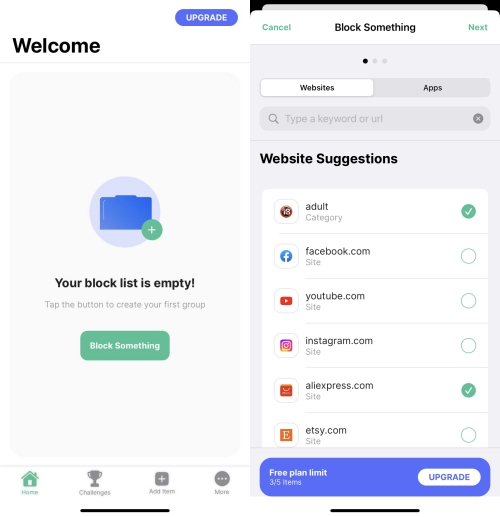
الإيجابيات:
- يمكن مزامنة تفضيلات التصفية عبر الأجهزة.
- يحظر مواقع الويب حسب الكلمات الرئيسية لعناوين URL أو الفئات.
- جدولة متى يمكن حظر المواقع أو السماح بها.
السلبيات:
- 6 فئات مواقع ويب للحظر فقط.
التسعير: 9.99$/شهرياً
عبر تطبيق الرقابة الأبوية
عند بحثنا في هذا الموضوع، وجدنا أن هناك العديد من الأوصياء يبحثون عن طريقة لحظر المواقع الإلكترونية في العائلات، لأن خوادم DNS التي استخدموها من قبل لا تعمل بشكل جيد على أجهزة iOS. لحسن الحظ AirDroid Parental Controlيأتي للمساعدة!
باستخدامه، يمكنك بسهولة إعداد قائمة سوداء أو قائمة بيضاء لمواقع الويب لأطفالك. فهو يضم ما يقرب من 30 فئة من مواقع الويب لتتمكن من حظرها. ليس هذا فحسب، بل يساعدك أيضًا على تتبع سجل تصفح طفلك. إليك كيفية حظر موقع إلكتروني على آيفون باستخدام AirDroid:
- الخطوة 1.ثبِّت AirDroid للرقابة الأبوية وقم بتثبيت AirDroid Parental Control وقم بربط جهاز iPhone الخاص بطفلك بناءً على المطالبات.
- الخطوة 2.انتقل إلى "تقييد مواقع الويب."
- الخطوة 3.اختر ”وضع القائمة السوداء“ ضمن قسم ”الوضع“.
- الخطوة 4.بعد ذلك، اختر ”القائمة السوداء لعناوين URL“ لإضافة أي عناوين URL تريد حظرها على جهاز iPhone الخاص بطفلك.
- الخطوة 5.لتقييد فئات مواقع الويب، انتقل إلى "الاشتراكات."
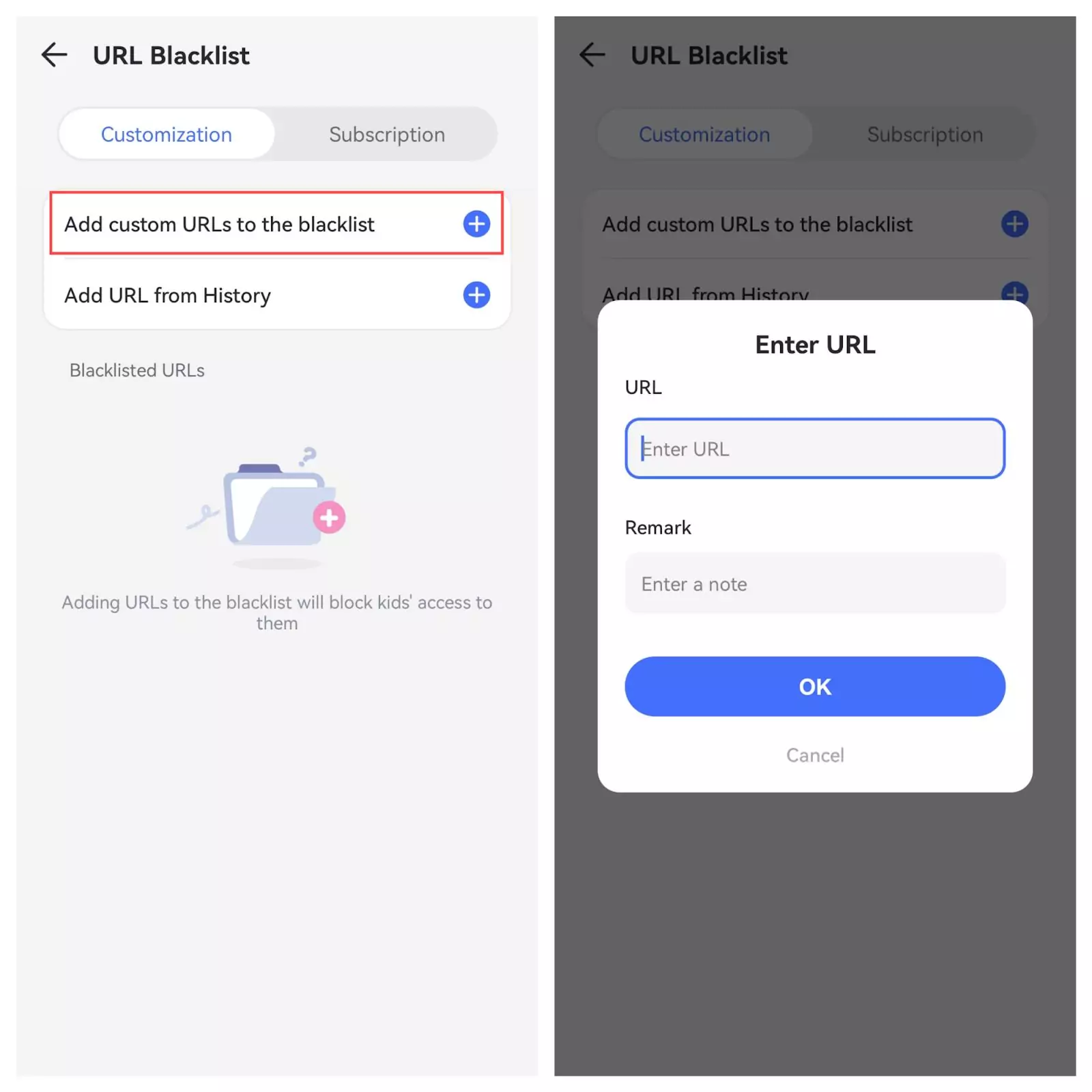
الإيجابيات:
- تقييد مواقع ويب معينة عن بُعد.
- يسمح بتعيين حدود زمنية لمواقع الويب.
- جدولة وقت التوقف عندما يمكن حظر المواقع.
- إلغاء منع التثبيت.
السلبيات:
- إعداد معقد بعض الشيء.
التسعير: 9.99$/شهرياً
عبر إعدادات جهاز التوجيه
هناك طريقة أخرى لحظر المواقع على iPhone دون استخدام Screen Time وهي استخدام إعدادات جهاز توجيه WiFi. تأتي جميع أنواع أجهزة التوجيه تقريبًا مزودة بجدار حماية وخيارات حظر مواقع الويب، مما يسمح لك بحظر مواقع الويب غير المرغوب فيها على جميع الأجهزة المتصلة بتلك الشبكة. إليك كيفية القيام بذلك:
- الخطوة 1.ادخل إلى صفحة إدارة جهاز التوجيه الخاص بك
- للقيام بذلك، افتح متصفح الويب الخاص بك واكتب عنوان IP الخاص بتهيئة جهاز التوجيه الخاص بك، والذي يمكنك العثور عليه في الجزء السفلي من جهاز التوجيه. يمكنك أيضًا الاتصال بدعم العملاء لمعرفة العنوان.
- الخطوة 2.سجّل الدخول إلى جهاز التوجيه الخاص بك
- بعد الوصول إلى صفحة التكوين، أدخل بيانات الاعتماد الخاصة بك وادخل إلى صفحة تحكم المسؤول في الجهاز.
- الخطوة 3.ابحث عن خيار عنوان URL أو خيار حظر موقع الويب
- اعتماداً على نوع جهاز التوجيه الذي تستخدمه، سيختلف موقع هذه الإعدادات. ومع ذلك، يمكنك عمومًا العثور على هذه الإعدادات ضمن قائمة ”جدار الحماية“ أو ”إعدادات الأمان“ في الجهاز.
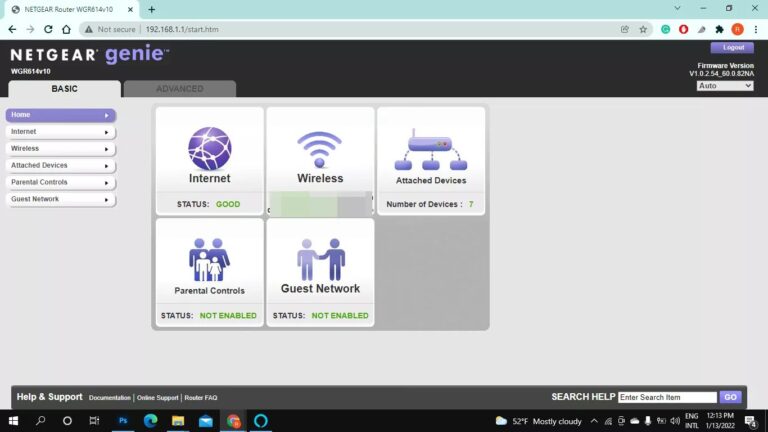
- الخطوة 4.اكتب اسم مواقع الويب التي ترغب في حظرها
- بعد العثور على عنوان URL أو إعدادات مواقع الويب، يمكنك البدء في كتابة عنوان URL لمواقع الويب في مربع النص بشكل فردي. بمجرد الانتهاء، انقر على ”تطبيق“ ثم اخرج من الصفحة.
الإيجابيات:
- مجاناً.
- لا حاجة لتهيئة كل جهاز على حدة.
السلبيات:
- ستتأثر جميع الأجهزة المتصلة بجهاز توجيه WiFi.
- من السهل تجاوزها بمجرد استخدام شبكة الهاتف المحمول.
- إعدادات معقدة.
عبر حظر DNS
إذا كنت تفضل استخدام شبكة WLAN على جهاز iPhone الخاص بك، فإن تكوين إعدادات DNS مفيد لحظر مواقع الويب. تتضمن هذه الطريقة منع الوصول إلى مواقع ويب أو موارد معينة على الإنترنت عن طريق حظر أسماء نطاقاتها باستخدام نظام أسماء النطاقات (DNS). إليك ما يجب القيام به لتهيئة إعدادات DNS لتقييد مواقع الويب على iPhone:
- الخطوة 1.ادخل إلى ”إعدادات“ الآيفون الخاص بك وحدد موقع قسم ”WLAN“.
- الخطوة 2.في قائمة شبكة الواي فاي هذه، انقر على الأيقونة الزرقاء التي تحمل الرمز ”i“ بجوار شبكة الواي فاي المتصلة.
- الخطوة 3.ثم مرر إلى ”تكوين DNS“ واختر ”يدوي“.
- الخطوة 4.أدخل خادم DNS الذي يمكن أن يساعدك في حظر مواقع الويب، مثل 208.67.222.123 و 208.67.220.123. فيما يلي بعض خوادم DNS المحددة مسبقًا التي يمكنك استخدامها:
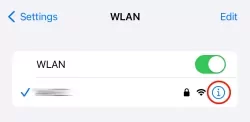
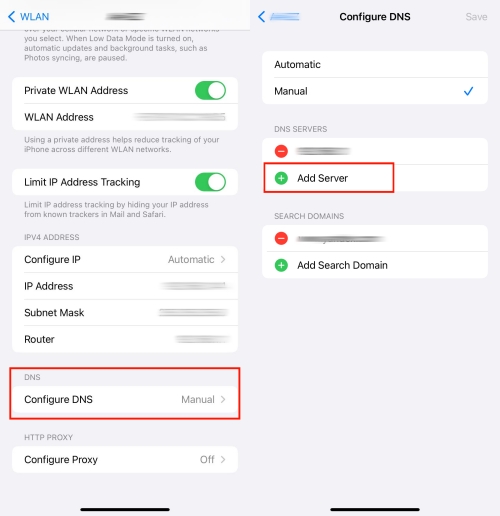
| عبر خوادم DNS | عناوين DNS | ما يمكن أن يفعله |
| OpenDNS FamilyShield | 208.67.222.123 208.67.220.123 | يحظر محتوى البالغين والمواقع الأخرى غير اللائقة. |
| AdGuard DNS | 94.140.14.11 94.140.15.15 | يحظر الإعلانات في آيفون. |
| Quad9 | 9.9.9.9 149.112.112.112 | يحظر المجالات الضارة المعروفة. |
الإيجابيات:
- مجاناً.
- أمان محسّن للشبكة.
السلبيات:
نصائح لتجنب المواقع الضارة على آيفون
- استخدم متصفح ويب موثوق:
- قم بتمكين التصفح الآمن:
- تحقق من عناوين URL بعناية:
- كن حذرًا مع الروابط:
- تجنب خدمات البث المجانية:
اختر دائمًا متصفحًا يتمتع بميزات أمان قوية وتحديثات منتظمة، مثل Safari أو Chrome أو Firefox أو DuckDuckGo. تجنب المتصفحات التي تمتلك سوقًا متخصصة جدًا.
إذا كنت تستخدم متصفح كروم على جهاز الآيفون الخاص بك، يمكنك الانتقال إلى إعدادات كروم لتشغيل حماية التصفح الآمن المحسّنة. يمنحك هذا تحذيرات وحماية في الوقت الفعلي من البرمجيات الخبيثة والمواقع والإضافات والملفات الخطيرة.
قبل النقر على موقع الويب وزيارته، ابحث عن علامات الشرعية، مثل ”https://“ في عنوان URL ووجود رمز قفل، مما يشير إلى اتصال آمن.
تجنب النقر على الروابط غير المعروفة وغير الموثوق بها والمشبوهة في رسائل البريد الإلكتروني أو الرسائل أو النوافذ المنبثقة على هاتفك الآيفون.
عند استخدام الآيفون لبث التلفاز أو الأفلام، كن حذرًا دائمًا من مواقع البث المجانية، مثل Fmovies. فهي غالبًا ما تأتي مع عدد لا يحصى من النوافذ المنبثقة والإعلانات التي قد تعيد توجيهك إلى نطاقات أخرى خبيثة.
احظر مواقع الويب غير المرغوب فيها بسهولة على هاتفك الآيفون الآن!
إجمالاً، على الرغم من أن الإنترنت هو أحد أقوى الكماليات الرقمية التي نمتلكها لجعل حياتنا أكثر بساطة، إلا أن له الكثير من العيوب، مثل نتائج البحث الصريحة التي لا حصر لها، والمواقع الخبيثة، وما إلى ذلك. في ضوء ذلك، ذكرنا لك بعض أفضل الطرق التي تساعدك على تقييد مواقع الويب على جهاز الآيفون الخاص بك مع أو بدون وقت الشاشة.
أسئلة وأجوبة حول حظر المواقع على الآيفون







اترك ردًا.